교육용 Microsoft Teams 직접 과제를 검토하고 제출하세요!
과제를 제출하는 방법
과제를 제출하려면 다음을 수행합니다.
-
원하는 수업 팀으로 이동한 다음 과제를 선택합니다. 검색 창에 검색어를 사용하여 과제를 검색할 수도 있습니다.
-
할당된 작업은 기한 순서대로 표시됩니다. 과제 카드를 선택하여 열고 과제의 세부 내용을 봅니다.
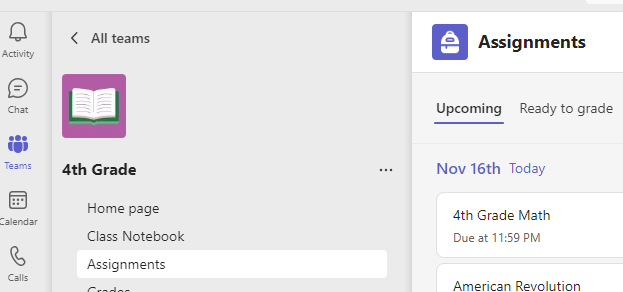
팁: 확장 아이콘(대각선, 양면 화살표)을 선택하여 전체 화면 모드에서 작동합니다.
-
교육자에서 사용자가 제출할 문서를 지정했거나 이 과제에 첨부할 다른 파일이 있는 경우 +작업 추가 를 선택하고 파일을 업로드합니다. 할당에 최대 10개의 리소스를 연결할 수 있습니다. 500mb는 리소스의 최대 파일 크기입니다.
팁: 여기에서 바로 이 과제와 연결된 Office 파일을 작업합니다. 앱을 종료할 필요가 없습니다. .doc, .xls 및 .ppt 파일 확장자를 가진 이전 파일은 해당 앱의 데스크톱 버전에서만 편집할 수 있습니다. Teams에서 만든 새 파일에 콘텐츠를 복사하여 다시 편집할 수 있습니다.
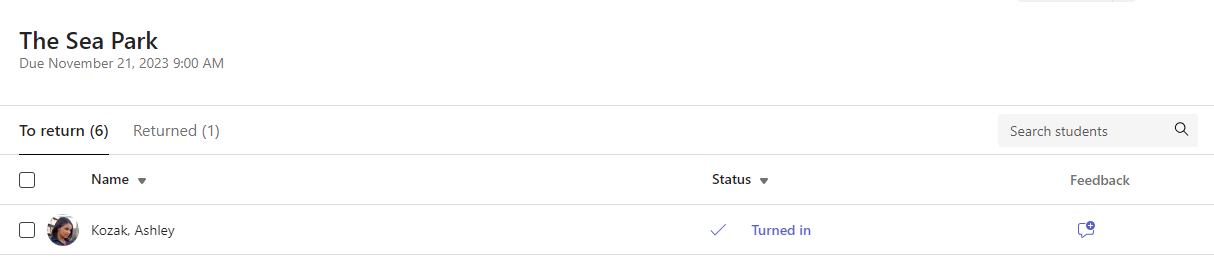
-
제출을 선택하여 마감일 전에 과제를 제출합니다. 이 단추는 상태 따라 변경됩니다.
-
그룹 할당을 작업하는 경우 그룹에 대해 켭니다. 그룹의 구성원 중 한 명만 할당을 제출해야 합니다.
-
이미 전환한 과제를 편집하고 작업을 다시 제출해야 하는 경우 다시 켭니다.
-
기한 이후에 과제를 제출하는 경우 늦게 제출하지만 교육자가 늦은 턴인을 허용하거나 수정을 요청했습니다.
-
과제가 기한이 지났고 교육자는 더 이상 턴인을 수락하지 않는 경우 전환되지 않습니다. 과제물을 제출할 수 없습니다.
-
기한 전에 과제를 편집하려는 경우 턴 인을 취소합니다. 편집한 후에 다시 설정해야 합니다.
-
과제를 제출한 후 성적 탭에서 진행 상황을 추적 하여 획득한 점수 및 교육자 피드백을 검토합니다.










